5月中に作業をお願いします!
確認作業にはプリンタでの印刷作業が必要です。プリンタの電源を入れ、A4の白紙用紙を数枚セットし印刷できる状態にしておいてください。
確認作業手順
①メインメニュー より[事務室業務] → [各種帳票発行]を選択します。
②「各種帳票発行」画面 → [各種一覧表] → [点数一覧表]を選択します。
③「点数一覧表」画面が開きます。
- “期間”を[令和6年5月]にします。
- “ユーザー定義分のみ”にチェックが付いていることを確認します。
- [OK]をクリックします。
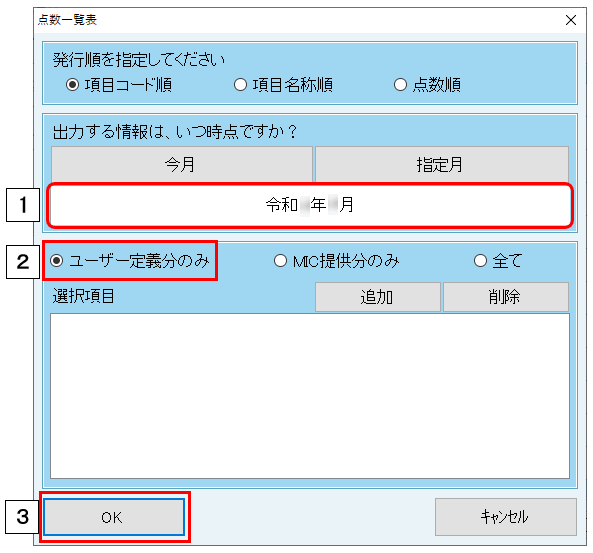
医院様で作成された項目がある場合
④「出力先を選択」画面が開きます。
[印刷]を選択してください。
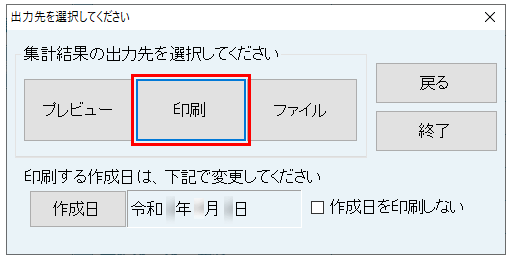
医院様で作成された項目がない場合
“指定された条件の情報はありません。別の条件を指定してください。”
というメッセージが表示されます。その場合は⑤以降の作業は必要ありません。
⑤医院様で作成された項目データが“点数一覧表” として印字出力されます。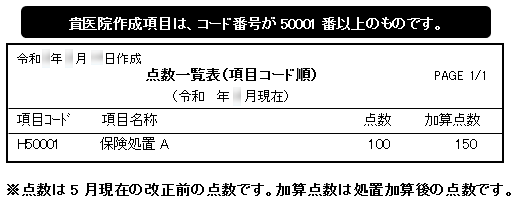
⑥印字出力された保険処置項目は点数の変更の有無をご確認ください。
新点数については各都道府県の社会保険診療報酬支払基金支部、または歯科医師会の担当窓口などへお問い合わせください
- 印字出力した項目の点数に変更がない場合はこれで作業は終了です。
保険処置項目で変更がある場合は、こちら をご参照の上、更新作業を行ってください。
